hp 136如何扫描
来源:网络收集 点击: 时间:2024-03-28直接向上打开打印机扫描仪盖板,将文件字面朝下放置在玻璃面板(朝左上角的基准位放置)。
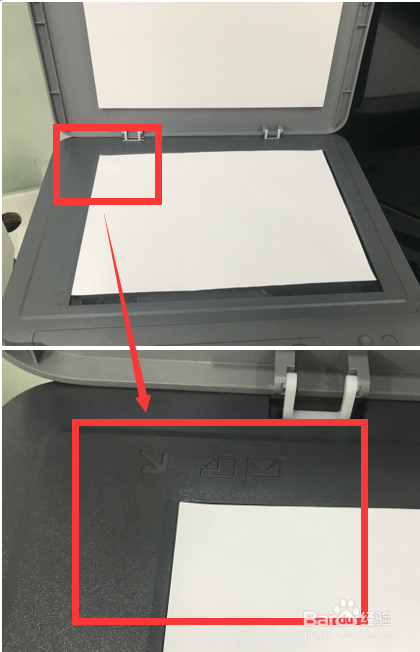 2/13
2/13请确保已经安装全功能驱动,打开电脑左下角的开始菜单,在HP文件夹中找到打印机的扫描软件HP MFP SCAN。
 3/13
3/13打开后确认左下角选择对应型号的扫描仪,如需修改扫描的参数可选择配置选项
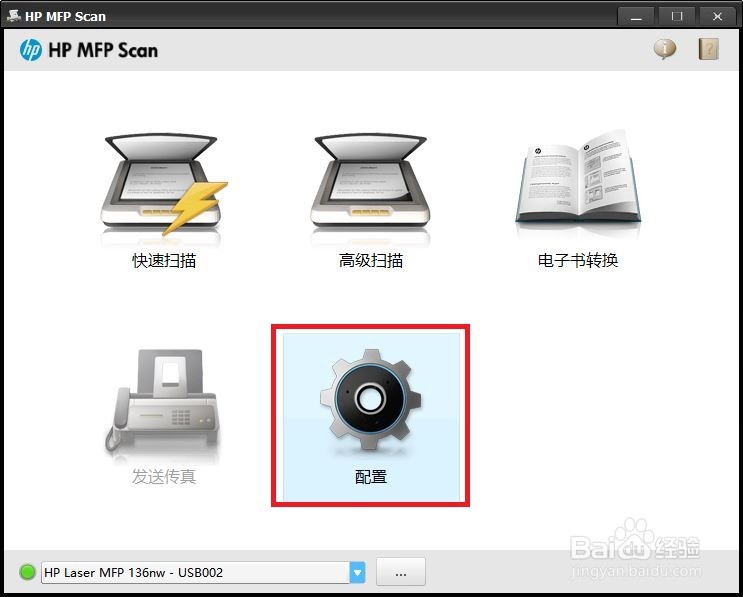 4/13
4/13打开配置后可以看到常用的扫描参数选项,选择需要的参数点击应用。
 5/13
5/13回到软件主页面后建议直接点击快速扫描开始扫描。
 6/13
6/13等待扫描完成即可,扫描完成后如还需要修改扫描参数可以点击右边的高级扫描。
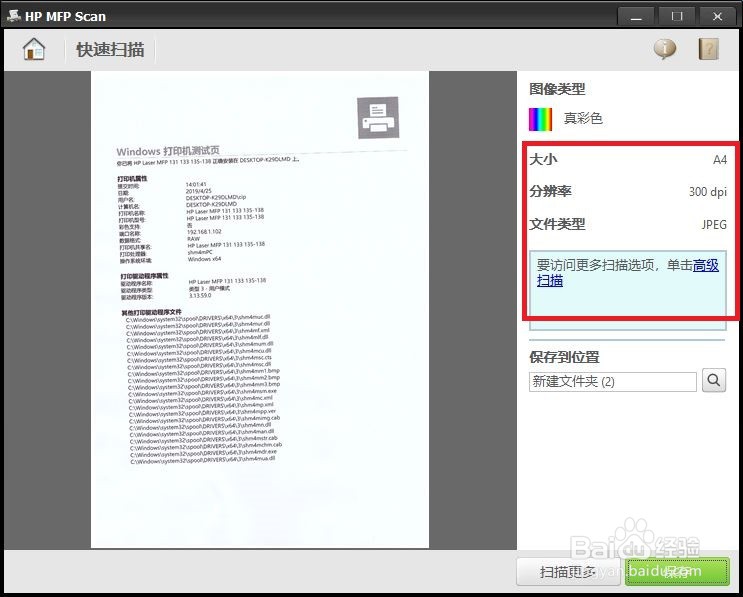 7/13
7/13打开高级扫描后即可看到扫描的参数选择,在左右两边可以选择旋转缩放大小分辨率等选项根据需要进行调节,调节完成后可重新点击右下角的扫描重新开始扫描。(此机器的扫描分辨率最高只能选择600dpi。)
 8/13
8/13扫描完成后,点击右下角的保存即可。
 9/13
9/13保存还会出现是否要更换保存路径提示,确认保存路径无误请选择否。
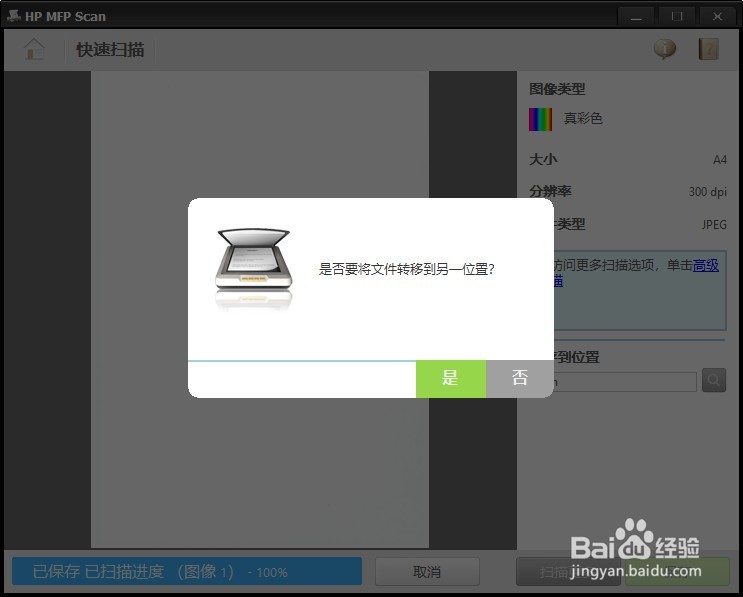 10/13
10/13如HP MFP SCAN无法扫描建议退出杀毒软件(360、电脑管家等)后再次尝试,如还是无法扫描可使用系统自带的扫描软件,在开始菜单找到Windows附件文件夹,打开后找到Windows传真和扫描并打开;或者在键盘同时按Windows键+R键打开运行窗口,输入WFS后回车。
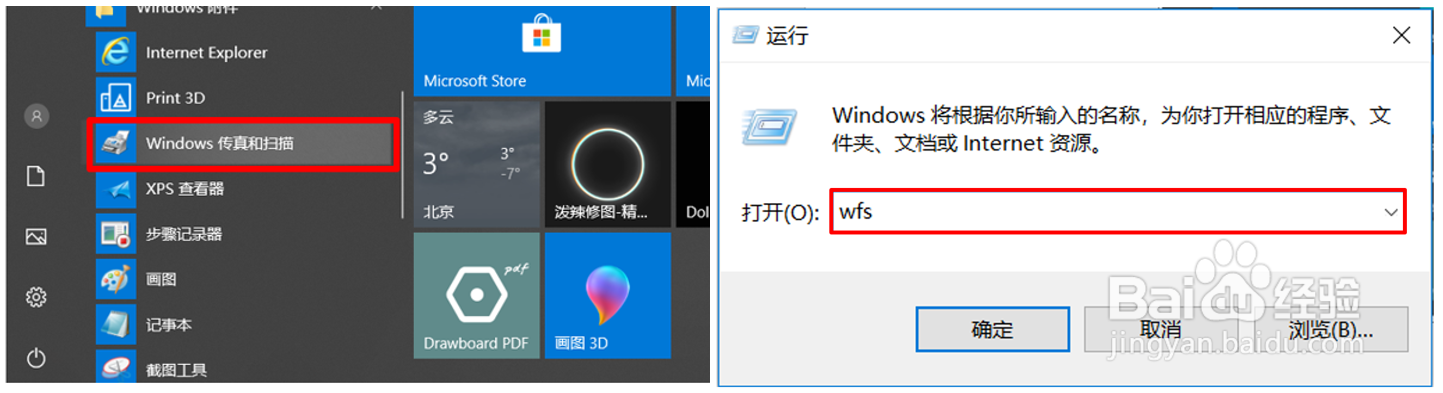 11/13
11/13打开软件点击左上角新扫描,如果电脑有多个支持扫描的软件会弹出此选项,选择对应的机型点击确定。
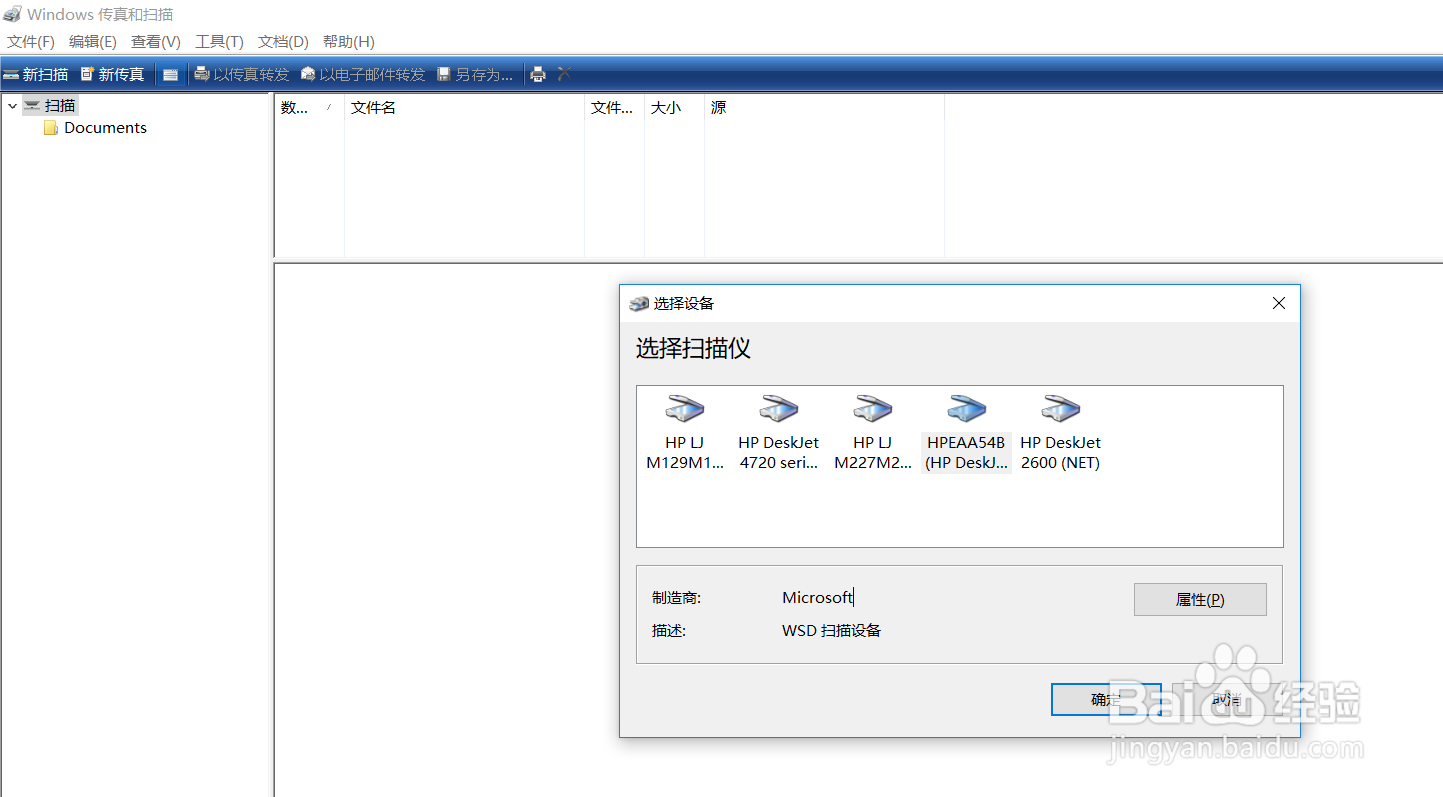 12/13
12/13出现扫描界面,在中间选择颜色和分辨率后点击右下角扫描。(请注意系统自带程序扫描不支持PDF格式)。
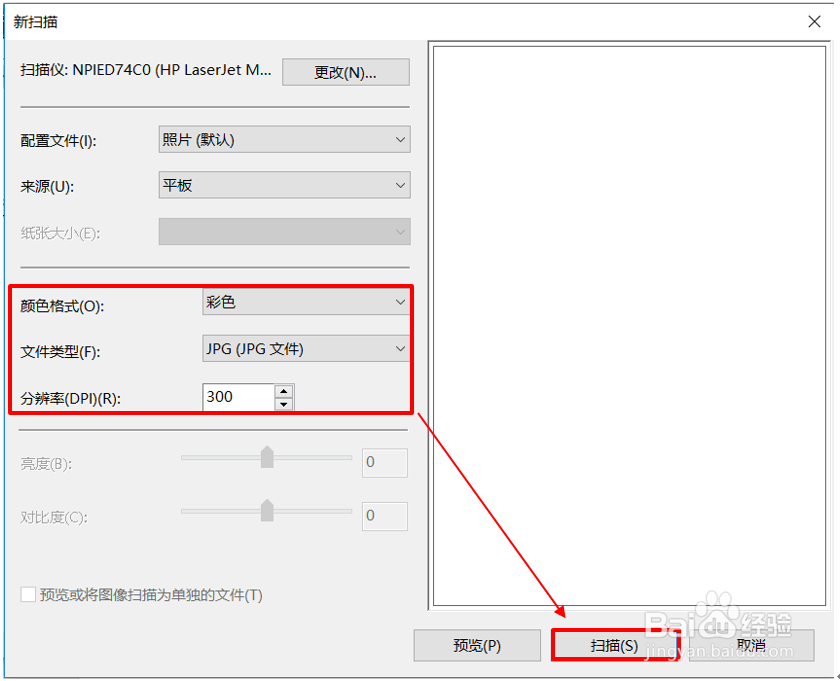 13/13
13/13等待扫描完成后在下方可以看到扫描的效果图,直接点击左上方的另存为保存即可。
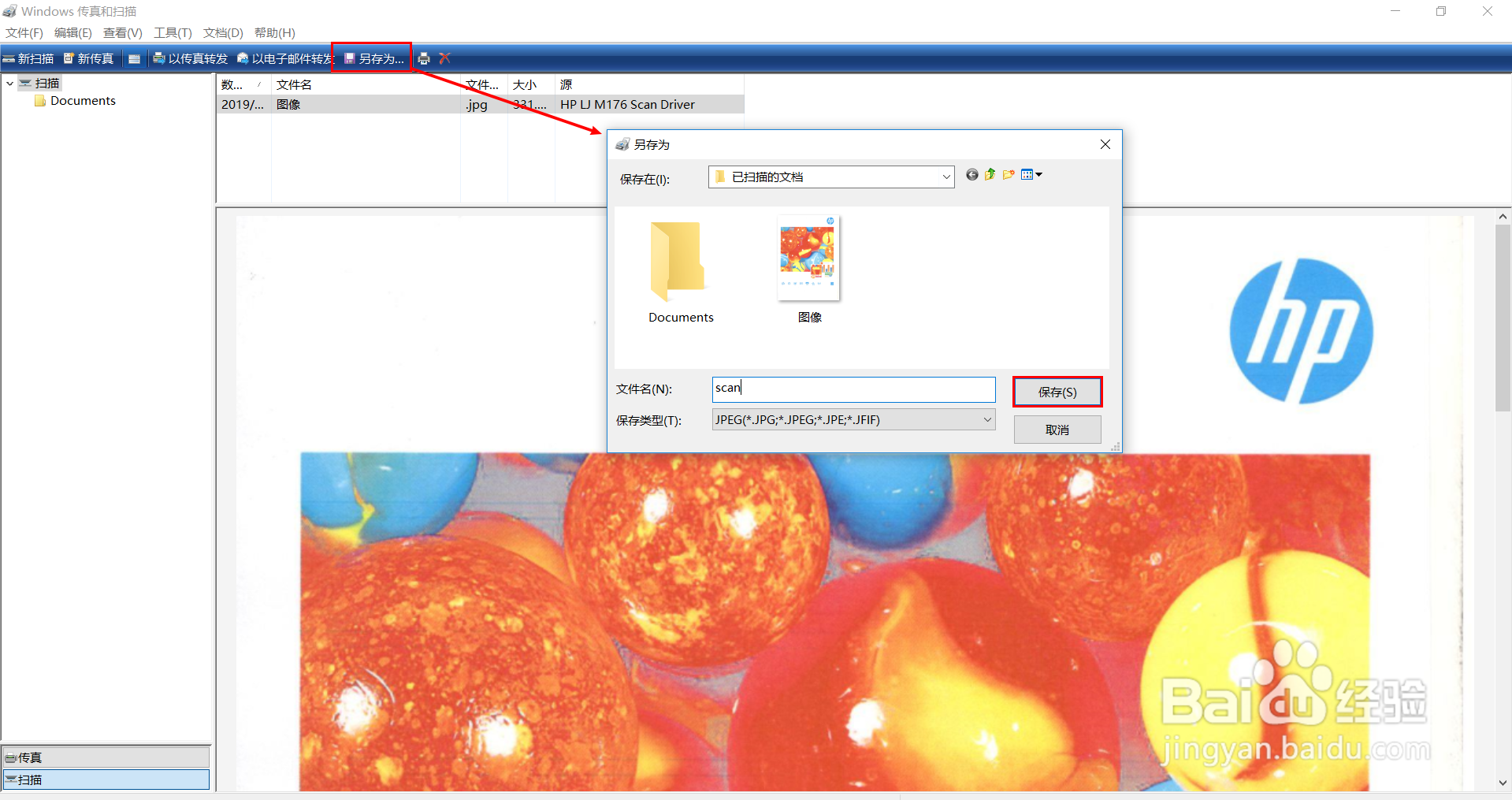
版权声明:
1、本文系转载,版权归原作者所有,旨在传递信息,不代表看本站的观点和立场。
2、本站仅提供信息发布平台,不承担相关法律责任。
3、若侵犯您的版权或隐私,请联系本站管理员删除。
4、文章链接:http://www.1haoku.cn/art_368366.html
 订阅
订阅